经验直达:
- word如何删除表格的一行或多行
- 如何删除word中的空行
- word中怎么删除空白行
一、word如何删除表格的一行或多行
以word 2010为例,操作步骤如下:
1、打开word,在表格中需要删除的行中任意单元左键单击鼠标,然后单击鼠标右键,在弹出菜单中选择【删除单元格】;
2、在弹出选项中,选择【删除整行】,【确定】,删除行操作完成;
3、同样的,在表格中需要删除的列中任意单元左键单击鼠标,然后单击鼠标右键,在弹出菜单中选择【删除单元格】;
4、在弹出选项中,选择【删除整列】,【确定】,删除列操作完成;
5、至此,删除行列操作完成.
二、如何删除word中的空行
方法如下
1、打开Word文档 , 在页面上方工具栏中点击“替换”选项 。
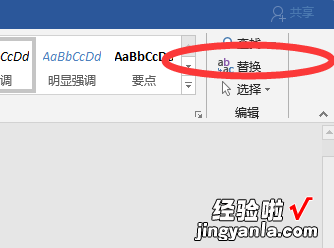
2、然后在打开的“替换”对话框中点击“更多” 。
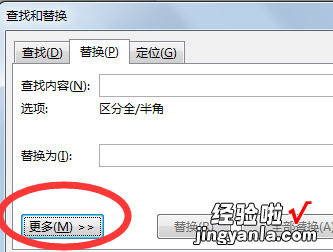
3、然后在打开的“更多”栏目找那个点击“特殊格式” 。
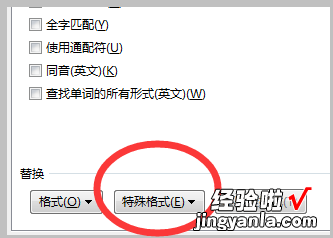
4、在其下拉菜单中点击“段落标记”选项 。
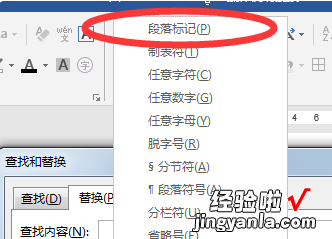
5、然后在“查找内容”中即可添加段落标记符号 , 在替换为中不输入内容 , 直接点击“全部替换” 。
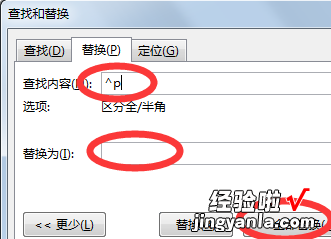
6、即可将Word文档中所有的空行都删除 。
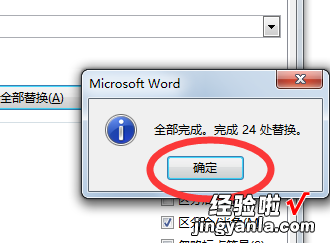
【如何删除word中的空行 word如何删除表格的一行或多行】小技巧
Word中巧输星期
单击“格式→项目符号和编号” , 进入“编号”选项卡,单击“自定义”按钮,在“编号样式”栏内选择“一、二、三”等样式,在“编号格式”栏内的“一”前输入“星期”即可 。
粘贴网页内容
在Word中粘贴网页,只须在网页中复制内容 , 切换到Word中,单击“粘贴”按钮,网页中所有内容就会原样复制到Word中,这时在复制内容的右下角会出现一个“粘贴选项”按钮,单击按钮右侧的黑三角符号 , 弹出一个菜单,选择“仅保留文本”即可 。
三、word中怎么删除空白行
打开的word文档,复制一段文字在文档里;
选择开始,点击替换;
选择更多,点击特殊格式;
在下拉菜单中选择段落标记;
这里的替换自动填上了标记符号;
把这个标记符号复制后在查找内容框里粘贴两次;
单击全部替换,点击确定,就可以看到空白行全部被替换了 。
Word,可以:使用主题创建文档和设置文档格式 。使用修订功能审阅工作 。使用编辑器等校对工具为字词润色 。保存到OneDrive,以便从计算机、平板电脑或手机访问文档 。
